PC版『エルデンリング』は推奨スペックに「GTX1070」が要求されているので、比較的推奨スペックの高いゲームです。
自分のスペックに合わせた最適な画質設定を行わないと、fps上限の60fpsでのプレイを楽しめなくなってしまいます。
この記事では以下のグレードにあった最適な画質設定を紹介していくので、自分の環境と合わせてチェックしていきましょう。
PC版『エルデンリング』の推奨スペックについて詳しく解説した記事を用意しているので、PC版を検討している方はチェックしてみましょう。
『エルデンリング』の最適画質設定(グラボ別)

- 60fpsの張り付きを目指すべき
- フルスクリーン起動のほうが負荷は小さい
- NVIDIA側の設定も必須
PC版『エルデンリング』のfps上限は60fpsなので、60fpsが張り付きできる環境を狙いましょう。
推奨スペック通りの環境では画質を落とす必要があり、最高設定で遊ぶならハイスペックなグラボが必要です。
fps上限はいまのところ解放する方法が無いため、上限解放MODなどがリリースされるまで待つことになります。
リリース初期では設定を改善してもティアリングが起きる減少がありましたが、そちらはアップデートで改善しています。
今回の記事では「被写界深度」「モーションブラー」はすべてOFFで紹介しています。
この2点は画質向上というよりもゲームの視認性向上に役立ちますが、好みによってはONにしてください。
ロースペック環境のおすすめ設定
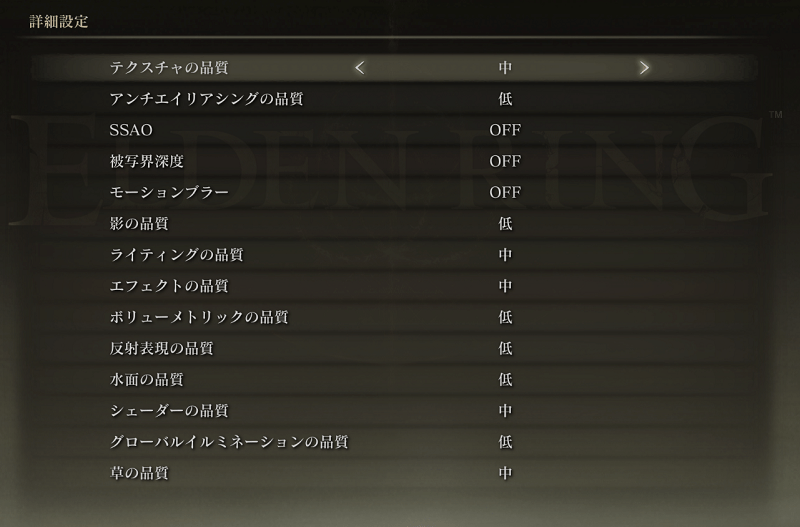
| 設定項目 | 変更後の設定 |
|---|---|
| テクスチャの品質 | 中 |
| アンチエイジングの品質 | 低 |
| SSAO | OFF |
| 被写界深度 | OFF |
| モーションブラー | OFF |
| 影の品質 | 低 |
| ライティングの品質 | 中 |
| エフェクトの品質 | 中 |
| ボリューメトリックの品質 | 低 |
| 反射表現の品質 | 低 |
| 水面の品質 | 低 |
| シェーダーの品質 | 中 |
| グローバルイルミネーションの品質 | 低 |
| 草の品質 | 中 |
- GTX1070シリーズ
- GTX1660Super、GTX1660Ti
- RTX2060シリーズ
- RTX3050
推奨スペックと同等のグラフィックボードを使用している場合、全体的なグラフィック品質を下げましょう。
とくに影と光の反射関係のグラフィックは重たいため、低設定にして60fpsを目指すべきです。
テクスチャとシェーダーの設定を落とすとせっかくのグラフィックを楽しめないので、中のままでも問題ありません。
ミドルスペック環境のおすすめ設定
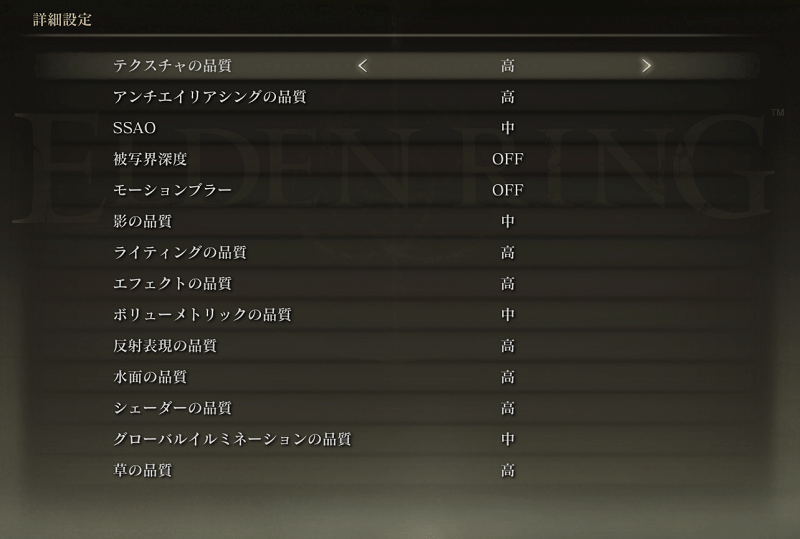
| 設定項目 | 変更後の設定 |
|---|---|
| テクスチャの品質 | 高 |
| アンチエイジングの品質 | 高 |
| SSAO | 中 |
| 被写界深度 | OFF |
| モーションブラー | OFF |
| 影の品質 | 中 |
| ライティングの品質 | 高 |
| エフェクトの品質 | 高 |
| ボリューメトリックの品質 | 中 |
| 反射表現の品質 | 高 |
| 水面の品質 | 高 |
| シェーダーの品質 | 高 |
| グローバルイルミネーションの品質 | 中 |
| 草の品質 | 高 |
ミドルスペックのグラフィックボードなら、ほとんどの設定を高設定にしたまま画質をキープできます。
特に重たい影の設定と数個の大きな変更を及ぼさない設定を落としてあげるだけで55~60fpsでプレイ可能です。
少しfpsが落ちても良いという方はテクスチャ品質を最高にしてみると更に高密度なグラフィックを楽しめます。
- GTX1080シリーズ
- RTX2070シリーズ
- RTX3060シリーズ
ハイスペック・ハイエンド環境のおすすめ設定
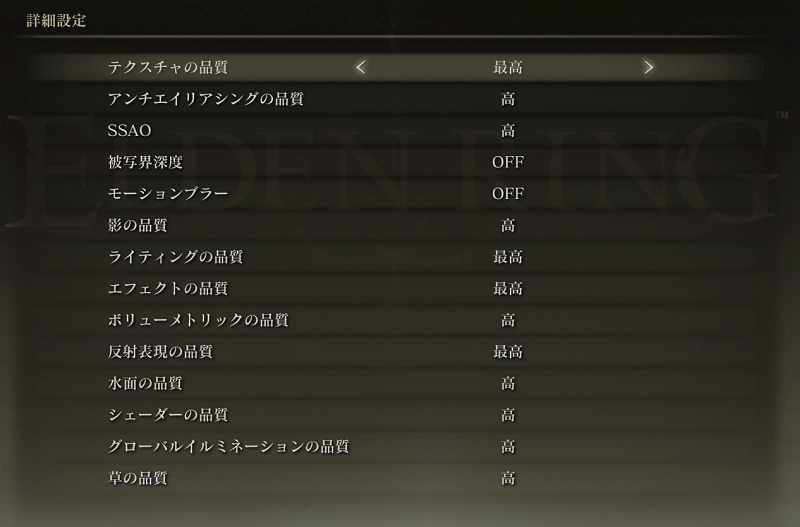
| 設定項目 | 変更後の設定 |
|---|---|
| テクスチャの品質 | 最高 |
| アンチエイジングの品質 | 高 |
| SSAO | 高 |
| 被写界深度 | OFF |
| モーションブラー | OFF |
| 影の品質 | 高 |
| ライティングの品質 | 最高 |
| エフェクトの品質 | 最高 |
| ボリューメトリックの品質 | 高 |
| 反射表現の品質 | 最高 |
| 水面の品質 | 高 |
| シェーダーの品質 | 高 |
| グローバルイルミネーションの品質 | 高 |
| 草の品質 | 高 |
ミドルスペックのグラフィックボードなら、ほとんどの設定を最高設定にしたまま画質をキープできます。
WQHDや4Kで遊ばないかぎりはfps値が落ちることが無いため、初期設定のままでもかまいません。
- RTX2080シリーズ
- RTX3070シリーズ
- RTX3080シリーズ
- RTX3090シリーズ
- RTX40シリーズ
エルデンリングのレイトレーシング設定方法

- レイトレーシングはOFF・低・中・高・最高から設定可能
- ゲームプレイ中は設定の変更ができない(タイトルから変更可能)
2023年の3月23日配信のパッチから、エルデンリングでレイトレーシングを利用できるようになりました。
最低設定でも「RTX 3060 Ti 8GB」、推奨設定では「RTX 3070 Ti 8GB」を要求しているため、グラボのスペックが下回っているとクラッシュしてしまいます。
PC版『エルデンリング』の推奨スペックについて詳しく解説した記事を用意しているので、そちらも参考にしてください。
NVIDIAコントロールパネルを使った画質設定
PC版『エルデンリング』は「垂直同期」をオフにしてしまうと、かなりの頻度でティアリングが発生してしまいます。
NVIDIAコントロールパネルから設定を見直し、垂直同期などの設定を行いましょう。
- 低遅延モード:ウルトラ
- 垂直同期:オン
- 電源管理モード:パフォーマンス優先
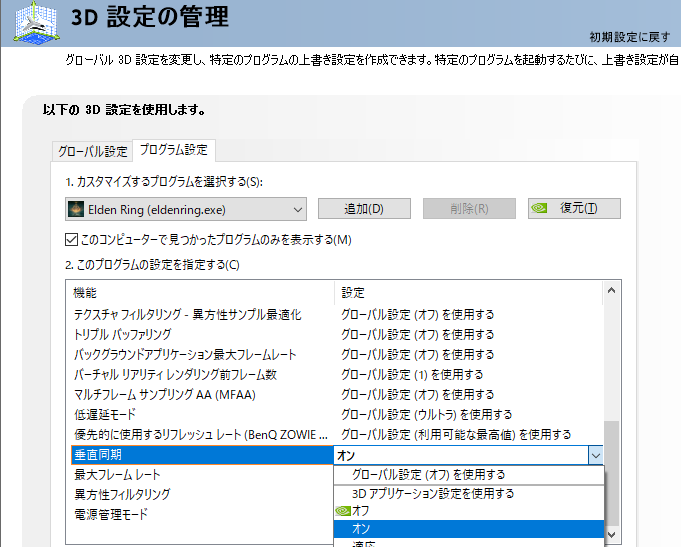
『エルデンリング』の動作がカクカクする場合の対処法
- 画面にブレが見える場合は?
-
「垂直同期」がOFFになっている可能性が高いです。
NVIDIAコントロールパネルから設定を行いましょう。
- 60fps以上にならないのはなぜ?
-
PC版エルデンリングは60fpsが上限なので、最大60fpsとなるのは仕様です。
- 極端にfps値が低く見える場合は?
-
ドライバーの更新をしていない可能性があります。
また、モニターとグラフィックボードの接触が悪い可能性もあります。
もちろん推奨スペックに及ばない場合でもカクついて見えます。 - ウィンドウモードにするとカクついて見える場合は?
-
基本的にフルスクリーン起動のほうが低負荷です。
ウィンドウモードで遊ぶ場合は画質を少しずつ落としていきましょう。
PC版『エルデンリング』グラボ別のおすすめ画質設定まとめ
PC版『エルデンリング』は60fpsが上限なので、どのグラボでも60fps張り付きを目指しましょう。
基本的には影の設定を優先的に落とし、次に反射やライティングなど光に関する設定を落とすと快適です。
PC版『エルデンリング』の推奨スペックについて詳しく解説した記事を用意しているので、PC版を検討している方はチェックしてみましょう。
 形見の効果まとめ |  素性一覧まとめ |  操作方法・設定まとめ |
 PS5とPC版の違い |  マルチプレイ方法まとめ |  PC版画質設定まとめ |
 馬の入手方法・乗り方 |  アイテム制作の解禁方法 |  霊体の召喚解禁方法 |
 ダークソウルとの違いは? |  初心者向け攻略ガイド |  おすすめMOD&導入方法 |




